Az asztali programokhoz hasonlóan az iPhone-on lévő Facebook alkalmazás is érzékeny a hibákra és hibákra. Ezek a problémák azt okozhatják, hogy az alkalmazás nem reagál az Ön érintésére és csúsztatására. A legtöbb esetben az alkalmazás erőszakos újraindítása megoldja a lefagyási problémát. Ha azonban a Facebook alkalmazás továbbra is lefagy a kényszerű újraindítás után, hajtsa végre az újratelepítést a hiba leállításához.
Tipp
Frissítés iPhone-ját az iOS legújabb verziójára, hogy megelőzze azokat a hibákat, amelyek a Facebook alkalmazás lefagyását okozhatják. Érintse meg a Beállítások alkalmazásban a Beállítások menü megnyitásához válassza a lehetőséget Tábornok majd érintse meg Szoftver frissítés.
Ellenőrizze az App Store-t, hogy megtudja, elérhető-e frissítés a Facebook alkalmazáshoz. Nyissa meg az App Store-t, érintse meg a lehetőséget Frissítések az alsó menüsorban, majd érintse meg a lehetőséget Frissítés — ha van ilyen — a Facebook mellett.
A Facebook kényszerített bezárása
1. lépés
megnyomni a itthon gombot kétszer a elindításához Alkalmazásváltó funkció, amely megjeleníti a legutóbb használt alkalmazások listáját. Az alkalmazások kis előnézetként jelennek meg.
A nap videója

Kép jóváírása: A kép az Apple jóvoltából.
2. lépés
Pöccintsen balra vagy jobbra, amíg meg nem találja a Facebook alkalmazást.

Kép jóváírása: A kép az Apple jóvoltából.
3. lépés
Húzza felfelé az ujját a Facebook előnézetén az alkalmazás leállításához, majd nyomja meg a gombot itthon gomb. Nyissa meg újra a Facebook alkalmazást, és ismételje meg ugyanazokat a műveleteket, amelyeket az alkalmazás lefagyásakor hajtott végre, hogy megállapítsa, megfelelően működik-e.

Kép jóváírása: A kép az Apple jóvoltából.
Tipp
Indítsa újra az iPhone készüléket ha a Facebook alkalmazás még mindig lefagy, miután kényszerítette a kilépésre. Az iPhone újraindítása – amely újraindítja az operációs rendszert – leállít minden olyan aktív folyamatot, amely az alkalmazás lefagyását okozhatja.
Telepítse újra a Facebook alkalmazást
1. lépés
Érintse meg a Facebook alkalmazást, tartsa lenyomva, amíg el nem kezd inogni, majd érintse meg a x amely az ikon bal felső sarkában jelenik meg.

Kép jóváírása: A kép az Apple jóvoltából.
2. lépés
Koppintson a Töröl a felugró ablakban a törlés megerősítéséhez.

Kép jóváírása: A kép az Apple jóvoltából.
3. lépés
Nyissa meg a Beállítások menüt a gomb megérintésével Beállítások ikont a kezdőképernyőről, majd válassza ki Facebook a Facebook képernyő megnyitásához.

Kép jóváírása: A kép az Apple jóvoltából.
4. lépés
Érintse meg a Telepítés gomb.
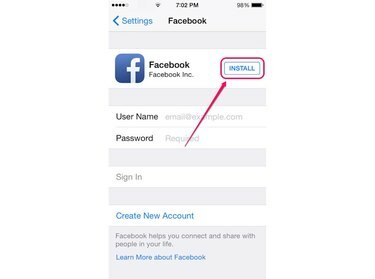
Kép jóváírása: A kép az Apple jóvoltából.
5. lépés
Koppintson a Írd be a jelszót, írja be az Apple ID jelszavát, majd várja meg, amíg a Facebook alkalmazás letöltődik.

Kép jóváírása: A kép az Apple jóvoltából.
Tipp
Az Vásárolt Az App Store szakaszban lehetőség van a Facebook alkalmazás újratöltésére is. Nyissa meg az App Store-t, érintse meg a lehetőséget Frissítések az alsó menüsorban, majd érintse meg a lehetőséget Vásárolt. Koppintson a Ezen az iPhone-on nem, görgessen lefelé a képernyőn, amíg meg nem találja a Facebook alkalmazást, majd érintse meg a Letöltés ikonra, amely egy felhő alját elhagyó nyílra hasonlít.
Figyelem
A Facebook alkalmazás újratelepítése után szüksége lesz a Facebook hitelesítő adataira, hogy újra bejelentkezhessen Facebook-fiókjába.
Nyissa meg a Facebook alkalmazástámogatást
A Facebook Súgó webhelyének egy része az iPhone-hoz készült Facebook-alkalmazásnak van szentelve. A rész kényelmesen elérhető az App Store-on keresztül iPhone-ján.
1. lépés
Nyissa meg a Alkalmazásbolt, Koppintson a Keresés az alsó menüsorban, majd írja be Facebook a Keresés mezőben.

Kép jóváírása: A kép az Apple jóvoltából.
2. lépés
Válassza ki Facebook a keresési eredmények közül a Facebook App képernyő megnyitásához.
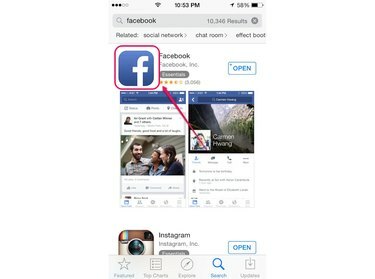
Kép jóváírása: A kép az Apple jóvoltából.
3. lépés
Érintse meg a Vélemények fület, majd érintse meg App támogatás a Facebook Súgó webhelyének Facebook iPhone-hoz szakaszának megnyitásához.
Az Alkalmazástámogatás megérintésével megnyílik a Facebook iPhone-hoz oldal a Safari böngészőalkalmazásban. Írja be kérdését a keresősávba, vagy koppintson az alapértelmezett kérdések egyikére – például Valami nem működik a Facebook for iOS alkalmazással? –, majd a következő oldal alján válassza ki a probléma bejelentését a Facebooknak.
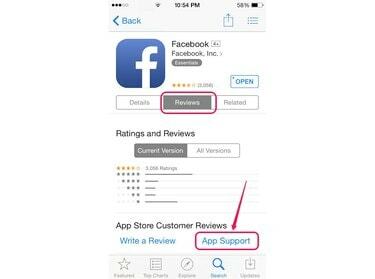
Kép jóváírása: A kép az Apple jóvoltából.
Tipp
Használja a lehetőséget állítsa vissza iPhone-ját gyári beállításokra, ami törli az összes egyéni beállítást és adatot a készülékről – például a zenét és a telepített alkalmazásokat. Ez a művelet lényegében törli a Facebook alkalmazást esetlegesen érintő új hibákat, hibákat vagy alkalmazásokat. A visszaállítási folyamat befejezése után telepítse újra a Facebook alkalmazást.



